Ο καθένας έχει τη γραμμή εργασιών που έχει ορίσει διαφορετικά. Οποιεσδήποτε εφαρμογές έχετε συνδέσει στη γραμμή εργασιών, η σειρά που βρίσκονται και τα εικονίδια που χρησιμοποιούν είναι όλα αποθηκευμένα στα Windows 10. Οι πληροφορίες το κάνουν έτσι ώστε τα καρφιτσωμένα αντικείμενα να παραμείνουν εκεί που βρίσκονται και το λειτουργικό σύστημα να μην τα ξεχάσει . Εάν δημιουργείτε έναν νέο χρήστη στον υπολογιστή σας, κάνετε μια νέα / καθαρή εγκατάσταση ή απλά ρυθμίζετε ένα νέο υπολογιστή Windows 10 όπου θέλετε την ίδια ρύθμιση της γραμμής εργασιών, μπορείτε να δημιουργήσετε αντίγραφο ασφαλείας για τη διάταξη της γραμμής εργασιών που έχετε και να την επαναφέρετε εύκολα σε οποιοδήποτε σύστημα.
Πριν ξεκινήσουμε, θυμηθείτε ότι τα στοιχείαμπορεί να αποκατασταθεί μόνο εάν οι εφαρμογές για τις οποίες προορίζονται είναι επίσης εγκατεστημένες στο σύστημά σας. Αν επαναφέρετε μια διάταξη γραμμής εργασιών η οποία περιλαμβάνει το Firefox που είναι συνδεδεμένο σε μια συγκεκριμένη θέση στη γραμμή εργασιών αλλά δεν έχετε εγκαταστήσει το Firefox, η εφαρμογή δεν θα προστεθεί αυτόματα.
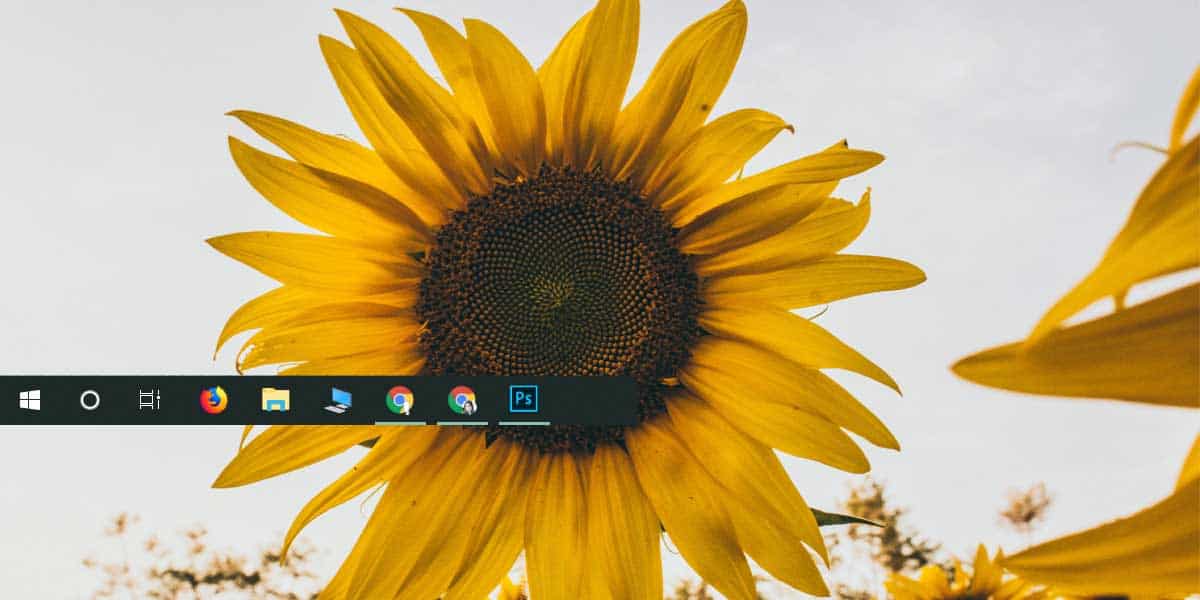
Δημιουργία αντιγράφων ασφαλείας της διάταξης της γραμμής εργασιών
Για να δημιουργήσετε αντίγραφα ασφαλείας της διάταξης της γραμμής εργασιών, πρέπει να δημιουργήσετε αντίγραφο ασφαλείας ενός κλειδιού στο μητρώο των Windows. Τα αντίγραφα ασφαλείας δεν απαιτούν δικαιώματα διαχειριστή, αλλά η επαναφορά τους γίνεται.
Ανοίξτε το πρόγραμμα επεξεργασίας μητρώου και μεταβείτε στο ακόλουθο κλειδί.
ComputerHKEY_CURRENT_USERSoftwareMicrosoftWindowsCurrentVersionExplorerTaskband
Κάντε δεξί κλικ στο πλήκτρο Taskband και από το μενού περιβάλλοντος επιλέξτε 'Εξαγωγή'. Αποθηκεύστε το κλειδί με το όνομα Taskband και η διάταξη της γραμμής εργασιών θα δημιουργηθεί αντίγραφο ασφαλείας.
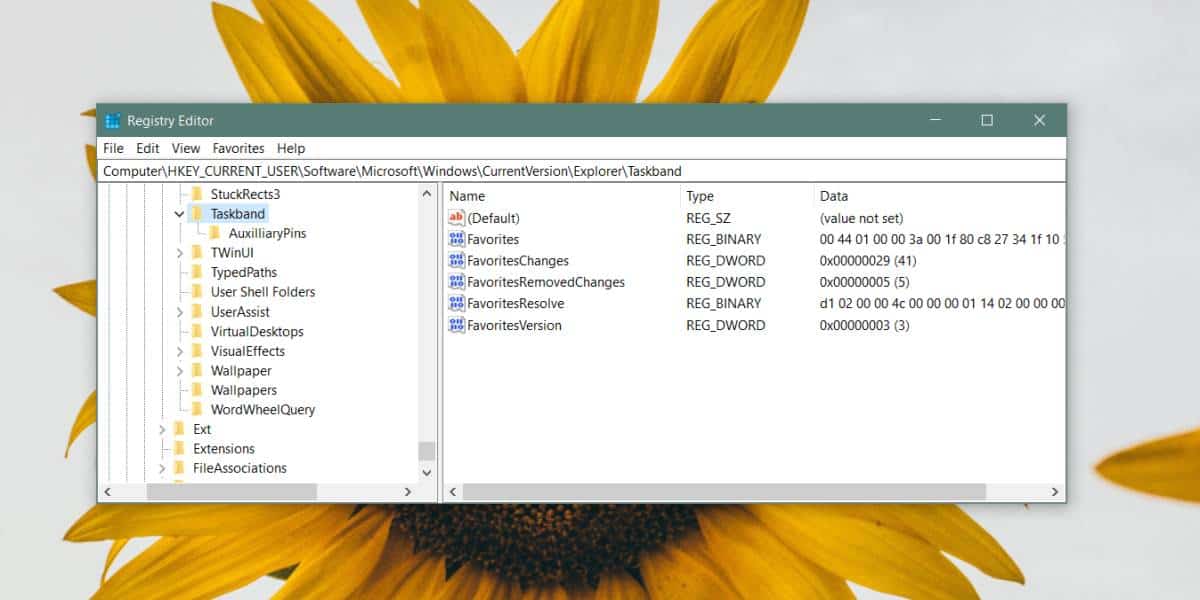
Για να επαναφέρετε τη διάταξη της γραμμής εργασιών, κάντε δεξί κλικ στοκλειδί μητρώου που δημιουργήσατε αντίγραφο ασφαλείας και επιλέξτε την επιλογή συγχώνευσης. Μόλις συγχωνευθεί το κλειδί με το ληξιαρχείο σας, όλα τα στοιχεία στη γραμμή εργασιών θα επανεμφανιστούν εκεί που τα κάνατε αρχικά. Εάν δεν το κάνουν, επανεκκινήστε τον Explorer και αυτό θα κάνει το τέχνασμα.
Θα πρέπει επίσης να αναφέρουμε εδώ ότι πολλοί άνθρωποισυμβουλεύστε να δημιουργήσετε αντίγραφα ασφαλείας των περιεχομένων του παρακάτω φακέλου για να δημιουργήσετε αντίγραφα ασφαλείας της διάταξης της γραμμής εργασιών. Αυτός ο φάκελος περιέχει όλα τα στοιχεία που είναι συνδεδεμένα στη γραμμή εργασιών, ωστόσο, κάνει μια πολύ κακή δουλειά της δημιουργίας αντιγράφων ασφαλείας της διάταξης και της αποκατάστασης. Δεν επαναφέρονται όλα τα αντικείμενα (ανάλογα με τη φύση τους) και δεν διατηρείται ούτε η παραγγελία τους.
%AppData%MicrosoftInternet ExplorerQuick LaunchUser PinnedTaskBar
Το μητρώο είναι ο μόνος αξιόπιστος τρόπος για να δημιουργήσετε αντίγραφα ασφαλείαςτη διάταξη της γραμμής εργασιών. Αν έχετε δώσει στοιχεία στις προσαρμοσμένες ονοματολογίες της γραμμής εργασιών, για παράδειγμα, έχετε συνδέσει το Chrome στη γραμμή εργασιών αλλά μετονομάσατε τη συντόμευση στο πρόγραμμα περιήγησης, πρέπει να έχετε συντόμευση με το ίδιο όνομα στην επιφάνεια εργασίας σας, για να ξανασυνδεθεί στη γραμμή εργασιών μετά τη συγχώνευση του κλειδιού μητρώου. Η διάταξη βασίζεται σε πολλά πράγματα που έχουν ρυθμιστεί με τον ίδιο τρόπο που ήταν όταν τα υποστηρίζατε.
Ελέγξτε πώς μπορείτε να δημιουργήσετε αντίγραφα ασφαλείας της διάταξης του μενού "Έναρξη" στα Windows 10.













Σχόλια